今回レビューするのはAMD Ryzen™ 3 2200Gである(;=゚ω゚)=333
このプロセッサは全人類が待ちわびた、RyzenベースのAPUであり、前世代のbulldozeraアーキテクチャのAPUから大幅な性能向上が期待されるのである。
( ゚∀゚)o彡°AMD!AMD!
はじめに
去年2017年に登場したAMD Ryzenプロセッサは、それまでIntelのCoreiシリーズと比較し劣勢だった同社のCPUの性能を一変させる素晴らしいものだった。更にRyzen Threadripperにてハイエンド市場にも復帰し自作PC市場は大いに活気づいたのだ(`・ω・´)キリッ!
普段からハイエンドPCやそれに準ずるゲーミングPCを組むようなパワーユーザーなら、これでめでたしめでたしとなる訳であるが、PC市場の主戦場と言えばローエンドからミドルレンジなのである。それにPS4等のコンシューマーゲーム機と比較するとゲーミングPCはまだまだ高価である。YoutubeなどでPCゲームの実況は見るけどパソコンは高くて買えないよっという方も多いでしょう(´・ω・`)
そんな中、AMDは高性能なRyzen世代のAPU(CPU+GPU)を投入してきた。果てして、このPCで重いと言われる3Dゲームが楽しめるのかWorld of Warshipsで試してみようと思う。また、特に追加出費を行わずにどこまでオーバークロックで性能を引き出せるかも合わせて確認してみようと思う。
Ryzen APUことRaven Ridgeの概要とラインナップ
今回登場したRyzen APU(開発コード:Raven Ridge)は、単刀直入に言えばRyzen + Radeon VegaというAMDの持つ最新世代のCPUとグラフィックスを融合させたものである。
CPU部分にZenアーキテクチャを採用したRyzenが採用されているが、従来のRyzen1000シリーズと比較するとプロセスが14nm→14nm+へ、ブースト機能のPrecision boostがVer.2になるなど進化を遂げている。
GPU部分には同社の最新世代のRadeon Vega世代のコアが採用されており、上位モデルではRadeon Vega11/下位モデルではRadeon Vega8という名称が与えられている。
現在はRyzen3-2200GとRyzen5-2400Gの2モデルのみとなっているが、より低TDPモデルも発表されており、より小型のPCを目指す方にはそちらも注目するべきだろう。(もっともまだ日本で発売されるのかわからないが・・・)
執筆時点の実売価格だとRyzen3-2200Gがおおよそ1.2~1.4万円、Ryzen5-2400Gがおおよそ1.9~2.1万円である。両モデルには価格の開きが約2倍あるので、ターゲットは明確に別れると思う。
価格重視ならRyzen3-2200Gを、小型PCで最高のCPU/GPU性能を求めるならRyzen5-2400Gをチョイスするのが正解だろう。
このレビューでは廉価モデルのRyzen3-2200Gを使うよ(`・ω・´)!
とりあえず、Ryzen3-2200Gを見てみよう
まずは、このRyzen3-2200Gを開封してみる(;゚∀゚)=3
2つの箱に別れている。ファンの箱は結構大きい。
これが付属のCPUクーラーである。
Wraith Stealth(レイス・ステルス)という立派なネーミングが付いている。直径約100mmと大きいですが、高さはマザーボード表面から約50mmと低く一般的なスリムケースにそのまま収まると思います。ステルスと言うくらいなので静音であることが期待される。AMDのロゴが強調されているのもGoodである。( ゚∀゚)o彡°AMD!AMD!
CPU側の箱に入っている品々。
マニュアルとBIOS対応に注意書き(橙色の紙)、そしてCPU本体とエンブレムシールである。
エンブレムシールはRyzen3に加え、RADEON VEGA Graphicsの柄が用意されている。以前のCPUでは1種類だけだったので、VEGAのブランド化を進めているのだと感じる。
そして、これがRyzen3-2200G本体です(`・ω・´)キリッ!
Ryzenの文字が素晴らしいのです。つまり、( ゚∀゚)o彡°AMD!AMD!
でも、どうせなら一目でグラフィックス内蔵モデルとわかるようにVEGAのマーキングも入れて欲しかったかな。
次章ではこのRyzen3-2200Gでゲーミングマシンを組んでいくよ(`・ω・´)キリッ!
RyzenAPUでグラフィックカード無しのゲーミングPCを組んでみた。
自作PCの醍醐味と言えば、好きなパーツで組めることである(`・ω・´)キリッ!
お金があるならハイスペックで組むも良し、逆に安く仕上げるのも良し、動画の為にハードディスクを山ほど積んだり、トラック野郎の如く派手派手に光らせるのもアリなのである。
今回のお題は4万円を切るゲームPC(レビュー品のAPU、OSを除く)ということで以下のパーツを使用して組んでみた。
パーツを選ぼう
今回、制作したゲーミングPCのパーツ構成を紹介する。
また、低予算でPCを組む時に参考にして欲しい内容も書いておいた。
【CPU(APU)】AMD Ryzen3-2200G
全人類が待ちわびたAMDのRyzen&RADEON Vegaベースの次世代APU!
レビュー品なので使用します(`・ω・´)!
【CPUクーラー】AMD Wraith Stealth (CPUに付属)
低予算で組むなら付属のCPUクーラーを使おう。
昔の付属のCPUクーラーは煩いイメージが強いが、Ryzen3-2200Gに付属のものは「Wraith Stealth」という名前がついており静かになっているはずだ。
【マザーボード】MSI B350 PC MATE
Ryzen3-2200Gを使うならAM4プラットフォームのマザーボードを使用することになる。
要となるチップセットはAMD A320/B350/X370/X470のモデルが存在するが、後者2つは付加価値が多くどちらかというとRyzenの上位モデル+高性能グラフィックカード向け感がある。
Ryzen APUで組む場合はA320かB350チップセット搭載モデルをお勧めする。価格を重視するなら、AMD A320チップセットのマザーボードがお勧め。オーバークロック非対応やSATAが4本までなどの制限があるが通常用途で困ることはほとんど無いだろう。特価品を狙えば5000円程度で購入することができるのである。
低価格マザーボードの選定で特に気を付けたいことは
・当然ケースに入るフォームファクターであること(ATX/MicroATX/Mini-ITX)
・必要なディスプレイ出力端子を備えること(HDMI/DisplayPort等)
まれにASRockのA320Mのようにグラフィックカードを使用すること前提でディスプレイ出力自体持たないマザーもあるので要注意だ。
・メモリソケット数
メモリソケットが4本あると最初は4GB×2枚で済ませて、不足を感じたら後に増設することができるのでお勧めだ。
あとは高音質サウンドやLEDの装飾機能などの付加機能を確認しよう。
購入時に注意する点として、Ryzen3-2200Gに対応したUEFI(BIOS)バージョンなっていることを確認しよう。主要なPCパーツショップでは対応BIOSに書き換えられている場合がほとんどだが、在庫品や通販だとわからない場合がある。対応していないと起動しない為、購入時には問い合わせてみることをお勧めする。
今回はMSI B350 PC MATEをチョイス。
ATXで1万円を切る価格で、メモリソケットが4本、UEFIでオーバークロックの設定があることからこのモデルを選択した。初代Ryzen登場時から大量に流通し、かつ安定性で話題となった同社の「B350 TOMAHAWK」とほぼ構成なのである。
【メモリ】Crucial BALLISTIX DDR4-2400MHz 4GB×2
AMDの主張に沿えば「APUを使用するなら高速メモリを」となるのだが、ただでさえメモリは高値を維持していることもあり低予算PCでの導入は難しい。低予算PCでは特に何も考えずに4GB×2枚を選んで良いだろう。
この記事を執筆している2018.5現在では4GB×2枚セットが1万円強だが、わりとPCショップの週末セールなので税抜8980円等で購入できたりする。今回はDDR4-2400MHz 4GB×2枚で8GBと低価格PCでは普通の構成とした。
【SSD】Sansung SSD 750EVO 120GB S-ATA(MZ-750120B/IT)
SSDはここ数か月で低価格化が進んでおり特価を狙わずとも120GBなら税抜3980円、240GBでも税抜6980円で購入できるようになった。低予算PCでもSSDの恩恵は非常に大きく普段の体感速度にも大きく影響する。OSとゲームはSSDに格納したい。
低価格なSSDは2.5インチのS-ATA接続品であるが大抵の製品はシーケンシャルリード/ライトはほぼインターフェイス規格の限界速度に達している。保証期間やメーカーのネームバリューで決めてしまって良いだろう。
今回は一世代前の製品であるが、SSDでは定評のあるSamsungの750EVOの120GBが安価だったので購入した。
【HDD】ウエスタンデジタル 3TB S-ATA(WD30EZRZ-RT)
SSDが安くなったとは言え、容量あたりの単価はまだまだハードディスクの方が安いのである。ランダムアクセス速度が要求されないような動画や音楽ファイルの置き場にはぴったりである。また、ゲーム用途でも動画をキャプチャー/編集してYoutube等にアップする人も多いだろう。
今回は容量単価に優れ、かつ省電力・低発熱なウエスタンデジタルのBlueシリーズの3TBモデルを選択した。標準で2年保証が付いてくるのも嬉しい。
【電源】玄人志向 KRPW-L5-400W/80+
Ryzen3-2200Gには高性能なグラフィックス機能が内蔵されているので、現在のPCでは最も消費電力の高くなりがちなグラフィックカードを搭載しないのが普通である。つまりマシン全体の消費電力は低くなるのである。
400WのATX電源だと3000円強から購入することができる。あとは自分の欲しい(ドライブなどの)電源コネクタの数や保証期間(3年などもある)で決めると良いだろう。電源の効率で80Plus Goldなどの規格もあるが低容量品だと選択肢は少なめだ。そもそも消費電力の絶対値が低いので効率が上がってもあまり差が出ない。
今回はATX電源で最も安く売られていた玄人志向の400Wモデルをチョイス。ロングセラーであり低価格PCの他、古いPCのリプレイスにもぴったりである。但し、ATX電源24pinと田型の4pinがやや短かく大きいケースだと届かない場合があるので気を付けたい。
【ケース】ENERMAX Fulmo.Q ECA3360 3490円
ケースは特に特価品を狙わなくても3000円台と安価で購入できるのである。手持ちのPCをアップグレードしたい方は手持ちのケースを使っても良い。
しかし、今時のケースは安価な製品でも以下のギミックに対応していたりする。
・2.5インチベイがあり、SSDがマウンタ不要で搭載可能
・電源が下側に搭載でき、不要な共振が減ることで静音化
・フロントのコネクタがUSB3.0対応
最近のケースは光学ドライブを搭載する5インチがなかったり、ケースファンが12cmの大きいものしか取り付けられない場合があるので自分がどのようなマシンを組むのかよく考えよう。その中で自分が気に入った外観のものを買えば良いのである。
私が選んだものはENERMAXのECA3360というドスパラの専売品である。
個人的には直線的なデザインが好きであること、5インチベイが2つあること、低価格ながら12cmファンが1つ付属すること、フロントの通気口がメッシュタイプで光るLEDファンを付けると綺麗に見えることからこいつに決めたのだ(*'ω'*)
【ケースファン】サイズ 色風 IRO-KAZE LED搭載12cmファン 780円
正直、今回の構成だと発熱は大したこと無い為、ケースファンは不要である。(ケースにも1つ付属していますし・・・)
でも、せっかくフロントがメッシュタイプのケースを選択したこと、ゲーミングPCなので少し格好良く見せたいということで完全にLEDの装飾目当てで購入した。LEDの発行色は緑色のはずだったのだが・・・(後述)
【キーボード】バッファロー BSKBU18BK(USB有線キーボード)
【マウス】 サンワサプライ MA-IRW21BK(無線マウス)
キーボードとマウスは本体色に合わせて黒にしてみた。マウスはワイヤレスでリードの絡むストレス知らずです。入力デバイスは秋葉原や日本橋に行くと、結構アウトレット品が出回っているので、比較的安価で手に入ります。
【OS】Microsoft Windows10 Pro(64bit)試用版
レビュー構成ということで、OSはWindows10の試用版を使用した。今回は光学ドライブを付けない構成なのでUSBメモリからインストールした。
まとめると今回のパーツの構成は以下のようになる。
低予算PCのパーツを購入するときは、CPUやマザーボードなどとのセット値引きを積極的に活用しよう。特にWindow10もセットで買うと大きな値引きを受けられる場合があるのだ。
通販で購入する人はPCケースの送料が無料になりような買い方をするのがお勧めだ。例えば「5000円以上購入で送料無料」のお店でPCケースと他のパーツを合わせてその金額を超えるようにするなどだ。
(`・ω・´)キリッ!
■更に低価格を目指すなら
今回のレビューではオーバークロックの為にB350チップセットマザーボードを、ストレージも実用性のある3TBのHDDを追加した。
より低予算で組みたい方はマザーボードをA320チップセット搭載のモデルへ変更し、HDDも無しにすることでRyzen3-2200Gを含めて4万円以下で組むことも可能なのである。
(例)
【CPU】Ryzen3-2200G 11800円
【CPUクーラー】CPU付属のもの 0円
【メモリ】DDR4-2400 4GB×2 10000円
【SSD】120GB S-ATA 4320円
【マザーボード】ASRock A320-HDV 5840円
【ケース】ENERMAX Fulmo.Q ECA3360 3490円
【電源】玄人志向 400W 3240円
【キーボード】540円
【マウス】330円
========================
合計:39200円(税込)
ディスプレイも手持ちの液晶テレビのHDMI端子に接続すれば必ずしも買う必要はない。そうなるとコンシューマーゲーム機に近い価格でゲーミングパソコンが導入できるのだ(`・ω・´)キリッ!
いよいよPCを組み立ててみよう
今の自作PCは非常に簡単に組み立てられる。
組立講座では無いのでそれほど詳しくは書かないが、今回の組み立て手順だけ書いておく。
1.電源ユニットとケースファンをPCケースに取り付ける。
電源はケースの内側から挿入し、ケースの外側からネジ4本で固定しよう。
ケースファンの側面には風の流れる方向が矢印で書いている。一般的には前面吸気、背面排気とするので、前面に付けるときは矢印がケースの内側に、背面に付けるときはケースの外側に矢印が向くように取り付けよう。
2.SSD/HDDをケースに取り付ける。
今回は内蔵型のDVD/BDドライブは取り付けないが、もし組み込むならこの時点でPCケースに付けよう。マザーボードを取り付けた後だと取り付けられないケースも存在する。
3.マザーボードのバックパネルをPCケースはめる。
これは慣れた人でもやりがちな失敗である。これを忘れてマザーボードを先に付けるとバックパネルが付けられず、もう一度マザーボードを外す羽目になる。
4.マザーボードにCPU/CPUクーラー/メモリを取り付ける。
CPU/APUに付属するクーラーはネジ止めタイプであり、必ずマザーボードをPCケースに組み込む前に取り付けよう。PCケースに取り付けてからだとネジ止めする固定パネルが滑落してしまい、再度マザーボードを外す羽目になるのだ。CPUとCPUクーラーの間にはグリスの塗布が必要だが付属品のクーラーには熱伝導剤が塗られているのでそのままつけると良い。CPUクーラーの電源は忘れずにマザーボードのCPUファンコネクタに挿し込もう。
メモリは枚数によって推奨される挿し込みソケットの位置が異なる。マニュアルを参考にして取り付けよう。推奨される方法以外で挿すと、起動しなかったりメモリがデュアルチャネル動作をせずにパフォーマンスが発揮できない可能性があるのだ。
Ryzen3-2200G様を取り付けたよ!( ゚∀゚)o彡°AMD!AMD!
5.マザーボード(4.でCPUやメモリを付けたもの)をPCケースに組み込む。
取り付ける前にマザーボードのネジ穴の位置とPCケースのスペーサー(ネジ止めする部分)の位置を確認しよう。足りない場合はPCケース付属のスペーサーを取り付けよう。
6.各種配線を接続しよう。
電源コネクタ
・マザーボード側にはATX24pinとCPU用4pin又は8pinを接続。
・SSDとHDDにはS-ATA電源コネクタを接続。
・ケースファンは仕様に応じて、マザーボードのFANコネクタかペリフェラル4pinに接続。
電源コネクタは挿し込みが緩いと接触抵抗で焼損する可能性がある。必ず奥までキッチリ挿し込もう。
信号コネクタ
・マザーボードとSSD/HDD間のS-ATAケーブルの接続。(ケーブルはマザーボードに付属している)
・フロントオーディオケーブルの接続。
・フロントUSB2.0/USB2.0ケーブルの接続。
・電源スイッチ/リセットスイッチ/HDDアクセスランプ/パワーランプ/ブザーのケーブル接続。
下の3つのケーブルは通常、ケースのフロント部から生えているのでマザーボード側に挿し込むだけで良い。
今回のマシンはAPUを用いたシンプルな構成なので、慣れれば15分程度で完成する。
背面はこのようになる。
動作確認をしよう。
電源を入れる前に、もう一度必要な配線を挿していることを確認しよう。
そして、電源コード、ディスプレイ、マウスやキーボードを接続して緊張の電源投入(; ・`д・´)・・・
電源は入った。
電源ランプよし、HDDのアクセスランプよし、CPUクーラーのファンよし、
ケースファンが・・・緑色を買ったはずなのに何故か白色に光るけどよし(;´・ω・)・・・
そして、ディスプレイを見ると・・・
BIOS画面キタ――(゚∀゚)――ッ!
ここまで行けば、一安心である。
マザーボードの時計は台湾時刻で1時間ている場合が多いので調整しよう。
この後、Windows10とドライバ類をインストールするが、ここでは割愛する。
(今回はマイクロソフトからダウンロードできるWindows10 Pro 64ビットを評価版としてUSBメモリからインストールした。)
何とHDMI1.4のマザーボードでも4K 60Hzが出力できるぞ(; ・`д・´)!!
当初の予定は無かったのだが、レビュー中に発見したことがあるので紹介する(*'ω'*)
今回のレビュー環境では、ディスプレイにUPQの50インチの4Kディスプレイを使用している。
マザーボードのMSI B350 PC MATEはHDMI1.4までであり、4K解像度だとリフレッシュレートは30Hzまでしか出力できません。
しかし。何気なく設定を変更すると
4K 60Hzが出来てしまった(;゚∀゚)=3ハァハァ
一瞬、マザーボードのMSI B350 PC MATEが隠れてHDMI2.0に対応していたが、そんなことはなく、
FullHDや4K 29Hzではピクセル形式が「YCbCr 4:4:4 Pixel Format」なのですが、4K 60Hzでは「YCbCr 4:2:0 Pixel Format」となっている。
【4K 29Hz時】
【4K 60Hz時】
4Gamer様の記事で詳しく説明されているが、実際は色の表現が微妙に異なった状態となっている。
実際に4Kでテキストエディタで黒文字を表示すると、微妙に赤味/青味がかった色が見えることがある。とは言え、ボケるわけでもないことと4K解像度だとスケーリング機能で表示を大きくして使うとほとんど違いがわからないことからわりと実用的だと思う。
Ryzen3-2200Gと安価なHDMI1.4対応のAM4マザーで4K 60Hzが実現できるとは嬉しい誤算である ワーイヽ(゚∀゚)メ(゚∀゚)メ(゚∀゚)ノワーイ
っというか、AMDもこの機能に対応しているとは思わなかったよ(*'ω'*)!
ベンチマークで性能を確認!オーバークロックもしてみた!
新しいパソコンを組んで気になるのはやっぱり性能ですよね(;=゚ω゚)=333
各ゲームのベンチマークを走らせて、どの程度快適なのか見てみよう。
また、今回はGPUを中心にオーバークロックも試してみた。
Ryzen APUは高速なオーバークロックメモリを搭載すると、ベンチのスコアが大きくアップすることが知られている。しかし、せっかく安く組んだマシンである。私はお金をかけずに性能をアップさせたいと思い安価なメモリ(DDR4-2400)に、CPU付属の純正CPUクーラーで(要するに追加出費なしで)どこまで性能が上げられるか試してみた。
【お約束の注意】
オーバークロックはCPUを保証外のクロック/電圧で動かす行為で故障するリスクも伴います。故障しても保証は受けられません。あくまで自己責任で行ってください。
【オーバークロック方法】
RyzenシリーズのオーバークロックにはWindows上から簡単に設定できる、AMD純正のRyzen Masterというユーティリティがある。
AMD Ryzen Masterのページ
https://www.amd.com/ja/technologies/ryzen-master
通常はこのソフトでCPU/GPUのオーバークロックができるのだが、結論から言えば今回の組み合わせではRyzen Masterは使えなかった。何度試してもクロックを変更する際に再起動を要求されるのだが二度と起動(POST)しなくなるのだ。回復するためにはマザーボードのCMOSクリアを行う必要があった。以前のThreadripperのレビューでは問題なく使えていたので、今回のパーツの構成の問題だと思われる。そういうこともあり、今回はBIOS上からオーバークロックの設定を行っている。
オーバークロックの際にBIOSで触った項目は
上記写真の「CPU Ratio(CPU倍率)」「FFX Clock Frequency(GPUクロック)」「GFX Core voltage(GPU電圧だがCPU電圧に連動)」の3つである。
【オーバークロックのアプローチ】
一般的にゲームはCPUのオーバークロックよりもGPUのオーバークロックの方が利くので、
・まずはGPUの限界を探りベンチマークを測定する。
・その後、GPUのオーバークロック状態でCPUの限界を探りベンチマークを測定する。
・CPU温度は100℃まで許容する。
【オーバークロックの結果】
・CPU定格(3.5-3.7GHz)/GPU定格(1.1GHz) →定格動作としてベンチ測定。
・CPU定格/GPU-OC(1.7GHz)/電圧1.1→1.225V →PSOベンチで起動エラー
・CPU定格/GPU-OC(1.65GHz)/電圧1.1→1.225V →PSOベンチで描画異常
・CPU定格/GPU-OC(1.6GHz)/電圧1.1→1.2V →GPUの限界としてベンチ測定。
GPUは1.6GHzあたりが限界のようだ。CPU温度が90℃程度である。
・CPU-OC(4.0GHz)/GPU-OC(1.6GHz)/電圧1.2V →OCCT短時間でエラー
・CPU-OC(4.0GHz)/GPU-OC(1.6GHz)/電圧1.225V →OCCT短時間でエラー
・CPU-OC(3.9GHz)/GPU-OC(1.6GHz)/電圧1.2→OCCT5分でエラー
・CPU-OC(3.9GHz)/GPU-OC(1.6GHz)/電圧1.225→CPUの限界としてベンチ測定。
GPUが1.6GHzのOC状態だとCPUは3.9GHzが限界とみる。CPU温度が94℃前後であった。
【ベンチマーク結果】
■CPU関係のベンチマーク
CrystalMark2004R7
CPU-Z BENCH
CINEBENCH R15(CPU)
CPU関係のベンチでは「GPUだけOCした場合」にスコアがほとんど変化ないのは当然として、全コアを3.9GHzまでOCした場合は約4~7%のスコアアップとなった。
非常にに健闘しているのがCINEBENCHである。定格動作時のシングル/マルチスレッドのスコア共にCorei5-7400のスコアと同等または少し超えるのである。
Corei5-7400の実勢価格が2.2万円程度、Ryzen3-2200Gの実勢価格が1.2万円であり、RyzenAPUののコストパフォーマンスは非常に高いことがわかる。
特にシングルスレッドでも高い性能を発揮する点においては私も驚いたところである(;=゚ω゚)=333
■GPU(主にゲーム)関係のベンチマーク
ゲーム関係のベンチマークはどのような設定で採るか迷った。
いつものAPUレビューでは解像度を1280x720で採っているのだが、今時FullHD以下の解像度でゲームをする方も少ないと思うことと、APUの性能も大きく上がると期待されるのでゲームのベンチはFullHDの標準画質をメインに取ることにした。例外としてFF15だけは非常に重いので1280x720としている。
3DMark Firestrike
3DMark Skydiver
ファイナルファンタジー14 紅蓮の解放者(FullHD/デフォルト画質)
FullHDでもやや快適となった。「やや快適」というと微妙な表現だが、FF14ベンチのページによると「普通」よりも1つランクが上であり、「余裕があればグラフィック設定の調整をお勧めします。」ということでデフォルト画質でプレイ分には問題ないだろう。
ファイナルファンタジー14 蒼天のイシュガルド(FullHD/デフォルト画質)
紅蓮の解放者よりも1世代古いベンチマークである。DirectX9と11の切り替えができるので参考に採ってみた。
DirectX9
DirectX11
ファイナルファンタジー15(1280x720/デフォルト画質)
最新のFF15は重量級であり、Ryzen3-2200Gを持ってしても、1280×720でも重いという結果となった。FF15を快適にプレイしたい場合は、Ryzen7クラスのCPUにRADEON Vega64クラスのグラフィックカードを用意した方が良さそうである。
ドラゴンクエストX オンライン(FullHD/最高画質)
ファンタシースターオンライン2 EPISODE4(FullHD/デフォルトの画質3)
PSOベンチでは上記の全てで「快適に動作すると思われます」となった。
他のベンチに比べ、GPUのオーバークロックに対するスコアの向上が大きい。
CINEBENCH R15(OpenGL)
GPU関係のベンチを見る限り、Ryzen3-2200GではFF15等重量級のタイトルを除けば、FullHD解像度でも快適にゲームがプレイできるレベルに到達している(;=゚ω゚)=333
今回、GPU部分を1.1→1.6GHzへと約45%オーバークロックしてみた。
ベンチの結果としては10~35%程度のスコアアップとなり、ゲームタイトルによっては大きくスコアが上がっている。(反面、ゲーム関係のベンチにおけるCPUのオーバークロックの効果は小さい。まだGPU側がボトルネックになっているからであろう)
実勢価格1.2万円のCPUとは思えないポテンシャルを持っているのだ(`・ω・´)キリッ!
■CPU温度と消費電力
Ryzen3-2200Gは高性能なグラフィックス機能を統合されていることもあり小型PCで運用したいという方も多いと思うので、その際に重要となるCPUの温度と消費電力について計測してみた。
CPU温度はRyzenMasterで、消費電力(マシン全体)はエコキーパーで計測。
アイドル時/OCCT(CPU/GPU)時でCPUは定格及び各オーバークロック状態で計測した。
元々、TDP65Wなので定格運用では発熱/消費電力はそれほど大きくない。これなら、スリムPC等に使われている250Wクラスの小型TFX電源/SFX電源でも問題ないだろう。
流石に付属品のCPUクーラーではオーバークロック状態だと熱くはなる。場合によっては大型の高性能なクーラーを用意した方が良いだろう。私は90℃くらいなら気にしないけどナ!
ちなみにCPU負荷よりもGPU負荷時の方が消費電力が大きくなる傾向にある。
■内部ストレージ関係のベンチマーク
今回はゲームPCとしてのレビューの為、CPU/GPU性能以外にストレージの性能も引き出せているかを確認してみた。
CrystalDiskMark
SSD(システムドライブ)
HDD(データ用)
SSDはほぼ公称値の速度が出ている、かつS-ATA6Gの限界速度に達しているので十分に性能を発揮できていると考えて良いだろう。HDDも5400rpmモデルながらシーケンシャルリード/ライトが180MB/s超えであり動画編集の作業領域として十分使えるだろう。
ストレージの速さはCPUの性能以上に体感速度に影響するため、性能が引き出せるかどうかは重要なのである。
World of Warshipsで遊んでみよう
ゲーミングPCということで、World of Warships(以下wows)で遊んでみました。
公式HP
https://worldofwarships.asia/ja/
インストール時に高音質な音源を選択しない場合、DL後のフォルダサイズは約55GBでしたが、数回起動しているうちにインストールファイルが削減されたのか約34GBになりました。120GBのSSDでもWindows10とwowsをインストールする分には問題ありません。
wowsは画質設定が豊富で設定を下げれば、比較的低スペックなPCでも快適に遊べます。
グラフィック品質は低い方から「最低」「低」「中」「高」「最高」「超高」の6段階があります。初期値は「低」でした。
各グラフィック設定の画質を比較してみるましょう。
(左から)最低-低-中
最も軽い「最低」では海の水面の処理が簡易化されており、船の反射もなく質感も大きく劣ります。デフォルトの「低」では海に船が写し出されそれっぽく見えますね。「中」にすると背景の町や山の部分に木々などの植物が見られるようになります。
(左から)高-最高-超高
「高」にすると波が細かなりしぶきを見ることができます。「最高」と「超高」は停泊シーンでは違いがわかりませんでした。戦闘時にエフェクト関係なのかもしれません。パッと見でわかるという意味でできるだけグラフィック設定は「高」以上でプレイしたいですね。
実際にプレイしてフレームレートを測定してきました。
Co-op戦でフレームレート確認はFrapsを使用しました。
(一応、wowsは戦闘中はフレームレート表示をするのですが目立たない為に敢えてFrapsを使っています。また、フレームレートはズーム表示したときはこれよりも低くなることがあります。Co-op戦では天候エフェクトがランダムで変化する為、必ずしも同じ条件で測定できていないことをご承知ください。)
wowsはPUBG等のFPSを比較すると、多少フレームレートが低くてもプレイできます。
(通常時、40FPS程度出ていれば十分にプレイできます)
FullHD解像度では定格動作のグラフィック「高」でも50FPSを超えており、サクサクとプレイできています。OCを行うと最高でもプレイアブルなフレームレートとなりますが、戦艦が大量に描画されたときにフレームレートが落ち込むことを考えると「高」が最もお勧めです。
また、4K解像度では「低」でも少しカクつきが大きくなりますが、意外と普通にプレイできるレベルでした。本気でプレイするという意味ではお勧めはしませんがRyzen&Vega世代のAPUの凄さを最新認識させられます。(これが4Kまで本気で遊べたら、グラフィックカードの存在意義がなくなりますしね(^^; )
但し、wowsは4Kだと50インチディスプレイに接続しても、メニューなどの表示が相当小さくなります。(戦闘時の右下に表示されるレーダーは+-キーで大きくすることができます。)
↓以下4Kのプレイ画像。
FullHD解像度でCo-op戦の動画撮ってみました。Windows10だとゲームの録画機能があるので楽ですね。標準で動画はMP4形式に圧縮されます。
「Ryzen3-2200Gを定格動作 / 解像度:FullHD / 画質「高」 / Win10のキャプチャーツールで録画」でCoop戦をプレイしてみた動画です。概ね録画時はフレームレートが10程度下がります。
この動画はウォーゲーミングジャパン株式会社が権利を所有する著作物を利用しております。(c) Wargaming.net
Ryzen3-2200Gなら内蔵グラフィックスだけでここまでプレイできるんですね(;=゚ω゚)=333
今回は普及帯のDDR4-2400MHzのメモリを使用しましたが、更に高速なメモリを使用すれば4K解像度でもそこそこプレイできそうですね。
まとめ
Ryzen3-2200Gを搭載したPCを使ってみたが、率直な感想は「凄まじくコストパフォーマンスが高い」の一言に尽きる。
これまでのRyzenベース以前のAPUでは、CPU性能が低めでありコスト重視感が強かったのだが、Ryzen3-2200Gでは実勢価格を大きく上回るCorei5-7400をも上回る性能になっているのだ。ローエンド価格帯のCPUなのにライバルのミドルレンジに食い込める実力を持っているのである。
そして、APUと言うからにはグラフィックの性能が高いことも挙げたい。
もちろん、高価なディスクリートGPUを搭載する上位のグラフィックカードでは及ばない。
しかし、今までのAPUでは「ゲームの解像度が1280x720程度ならまあまあ遊べる」だったのに対し、RADEON Vega8を統合したことによりゲームの解像度がFullHDでも多くのゲームが遊べるレベルまで性能が底上げされたのである。
流石にFF15のような激重のタイトルは別格として、FF14やDQ10、PSO2や今回プレイしてみたWorld of WorshipsならFullHD解像度でも最高画質とは行かないまでも快適にプレイできるのである。保証外にはなるがGPUはオーバークロックのマージンが結構あるので常時1500MHzくらいで運用すれば更に快適になるだろう。
また、付属のCPUクーラーのWraith Stealthはファンが大きくなったからか非常に静粛性が高く優秀である。今回のマシンではグラフィックカードのファンも無い為、耳障りな騒音はほぼ無いと言って良いだろう。
CPUだけでなく、マザーボードを含むAM4プラットフォームが安価で豊富な種類があることも魅力だろう。その気になれば後からRyzen7やM.2のSSDにもアップグレードできるのである。
是非、Ryzen3-2200GでゲーミングPCを組みコンシューマーゲーム機にはないパソコンゲームの魅力に触れていただきたい。
つまり、Ryzen APUは良いぞ(`・ω・´)キリッ!
実はRyzen3-2200Gは3個目なのですよ(; ・`д・´)!
こいつは、メインPCに良し、サーバーに良し、寝床PCに良し、リビングPCに良し!
Kaveri世代のA8-7600が大好物だった自分には最適なポジションのモデルなのだ。
そこまで性能が必要ない人でも余剰リソースでCPUマイニングすると面白いよ。
( ゚∀゚)o彡°AMD!AMD!

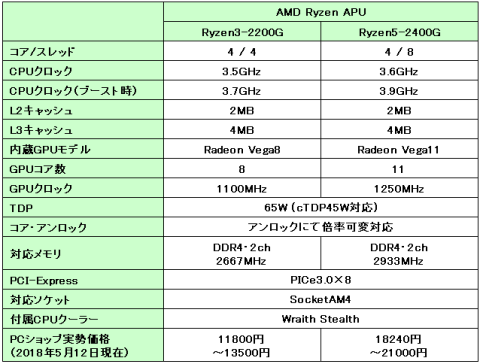







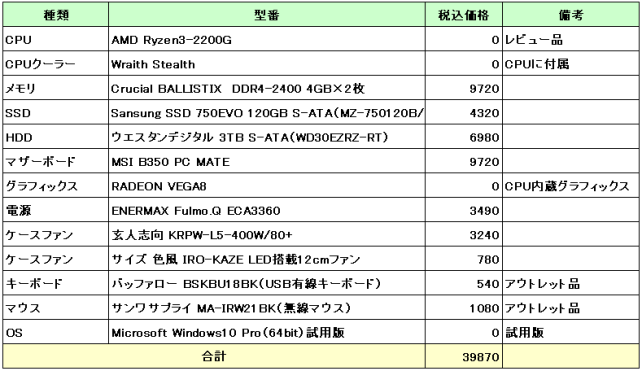









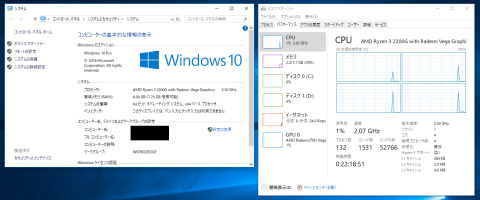
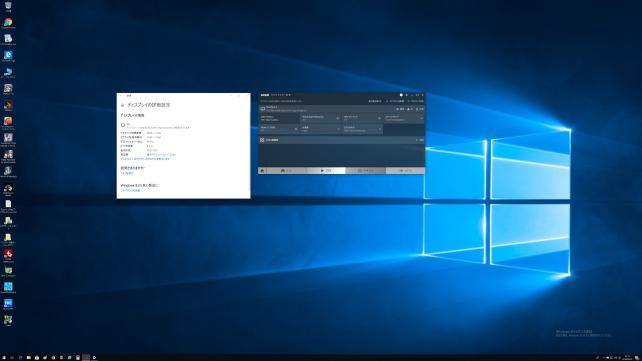
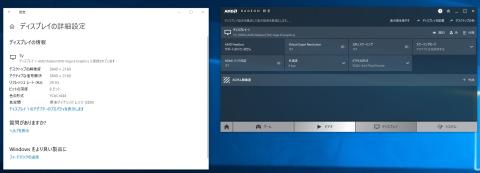
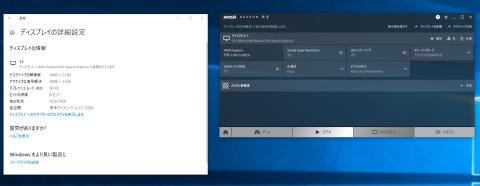


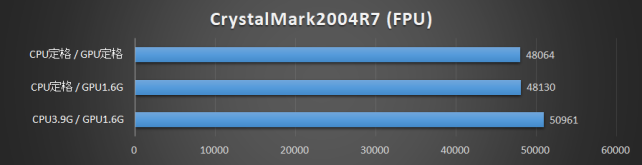

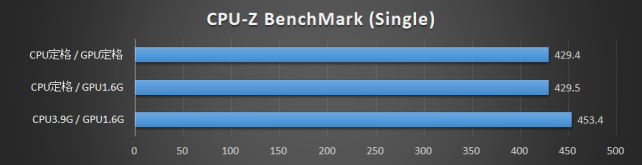
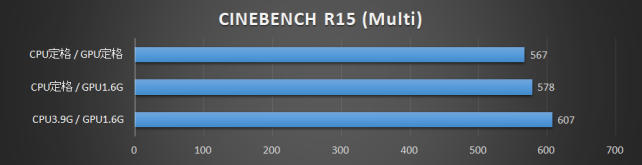
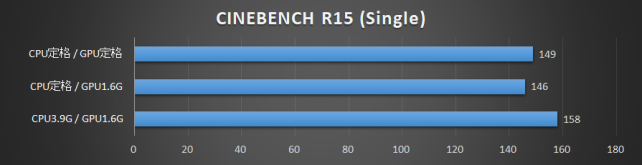
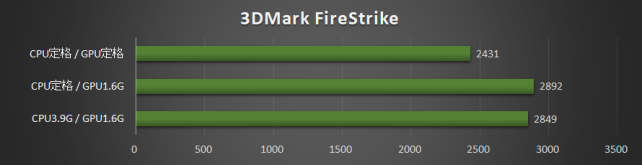

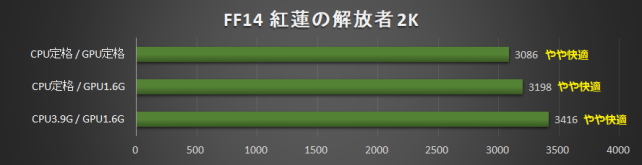
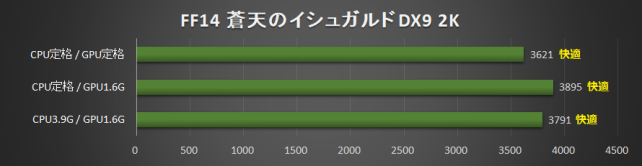
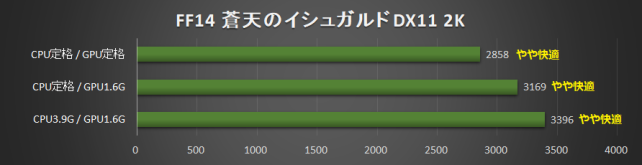
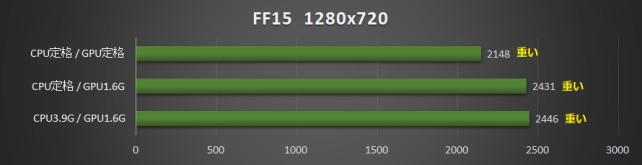
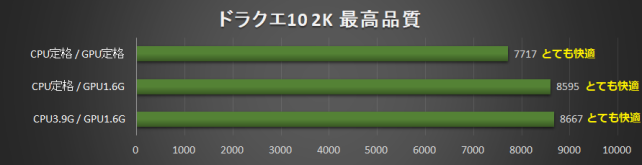




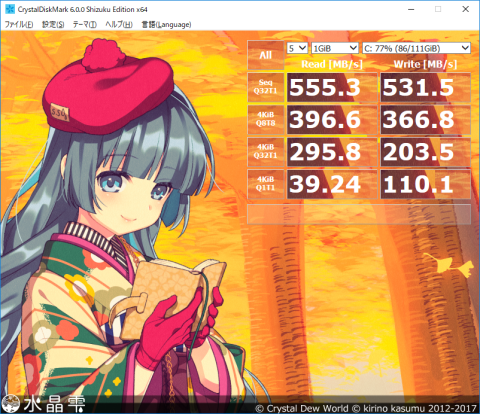
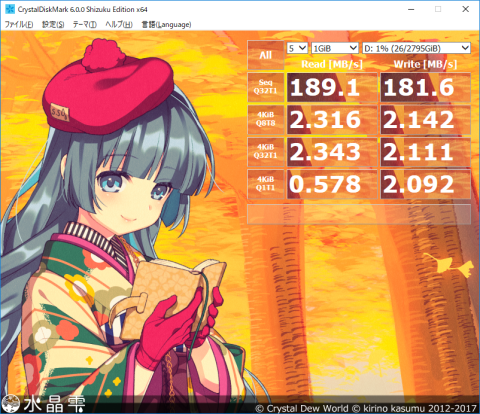
















jakeさん
2018/05/22
拡張の余地があるし、ストレージにも余裕がある。
目の肥えたチョイスだなと思いました、はい。